错误原因dns_probe_possiblewin10怎么办 win10电脑打开网页显示DNS_PROBE_POSSIBLE解决办法
我们经常会使用浏览器来打开各种网页进行浏览,但是有时候会遇到各种错误代码,就有win10精简版系统用户在打开网页的时候,却显示错误原因dns_probe_possible的现象,导致无法显示此网页,这该如何处理呢?针对这个问题,本文这就给大家介绍一下win10电脑打开网页显示DNS_PROBE_POSSIBLE解决办法。
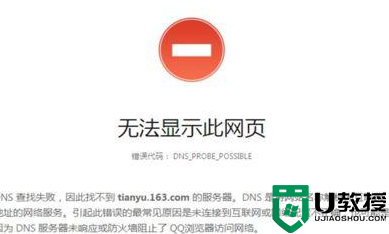
具体操作:
一、网络协议配置问题。
1、打开网络和共享中心
2、点击“更改适配器设置”,右键单击“无线连接”(具体名称看自己的网络连接)选择“属性”
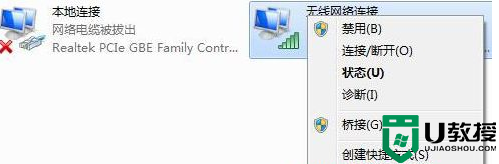
3、双击打开“Internet 协议版本4(TCP/IPv4)”选择“自动获取DNS服务器地址”,再点击“确定”,重启网卡(禁用本地连接,再启动),就可以了。
二、浏览器问题
1、打开IE中的“工具”菜单中的“Internet选项”,在“常规”选项卡中将IE临时文件清除。
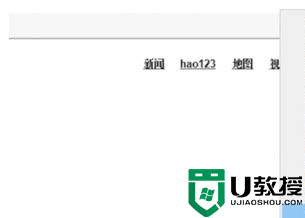
在“常规”选项卡中勾选“退出时删除浏览历史记录”点击“删除”。
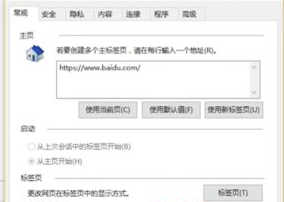
2、在“安全”选项卡中暂时将安全级别设置为“低”(进行Windows Update后请还原为默认的级别)。
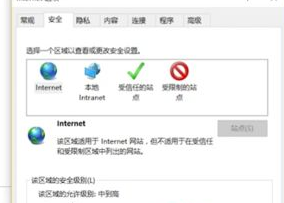
3、在“内容”选项卡中 单击“清除SSL状态”,在“高级”选项卡中勾选“使用SSL 3.0”取消勾选“检查服务器证书是否已吊销”。
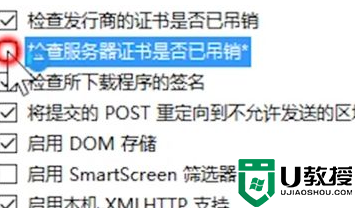
三、其他原因(可能性小)及参考办法:
1、路由器问题。解决办法:检查网线与路由器接口是否链接,如果不是这种情况,那么就重置路由器恢复出厂设置。
2、系统问题。解决办法:此种情况需要重装系统或还原系统。
关于win10电脑打开网页显示DNS_PROBE_POSSIBLE解决办法就给大家讲解到这边了,有这个需要的用户们可以参考上面的方法来进行解决吧。
错误原因dns_probe_possiblewin10怎么办 win10电脑打开网页显示DNS_PROBE_POSSIBLE解决办法相关教程
- win10电脑无法打开网页显示dns错误解决方法
- win10打开网页显示脱机如何解决 win10打开网页显示脱机的解决步骤
- Win10打开网页总不显示验证码怎么办 Win10打开网页总不显示验证码的两种解决方法
- win10系统网页无法打开提示错误503解决演示
- Win10商店显示0x80072F7D错误码怎么办 Win10商店显示0x80072F7D错误码的解决方法 系统之家
- win10 dns配置错误,网页打不开怎么办 windows10的dns配置错误无法上网如何解决
- Win10网页打不开提示DNS_PROBE_POSSIBLE错误解决方法
- Win10电脑开机显示"Win32Bridge.Server.exe参数错误"怎么办 系统之家
- w10打开网页出现503怎么办 w10打开网页提示503如何解决
- 0x8007007b原因和解决步骤 win10激活失败提示错误代码0x8007007b怎么办
- Win11如何替换dll文件 Win11替换dll文件的方法 系统之家
- Win10系统播放器无法正常运行怎么办 系统之家
- 李斌 蔚来手机进展顺利 一年内要换手机的用户可以等等 系统之家
- 数据显示特斯拉Cybertruck电动皮卡已预订超过160万辆 系统之家
- 小米智能生态新品预热 包括小米首款高性能桌面生产力产品 系统之家
- 微软建议索尼让第一方游戏首发加入 PS Plus 订阅库 从而与 XGP 竞争 系统之家
热门推荐
win10系统教程推荐
- 1 window10投屏步骤 windows10电脑如何投屏
- 2 Win10声音调节不了为什么 Win10无法调节声音的解决方案
- 3 怎样取消win10电脑开机密码 win10取消开机密码的方法步骤
- 4 win10关闭通知弹窗设置方法 win10怎么关闭弹窗通知
- 5 重装win10系统usb失灵怎么办 win10系统重装后usb失灵修复方法
- 6 win10免驱无线网卡无法识别怎么办 win10无法识别无线网卡免驱版处理方法
- 7 修复win10系统蓝屏提示system service exception错误方法
- 8 win10未分配磁盘合并设置方法 win10怎么把两个未分配磁盘合并
- 9 如何提高cf的fps值win10 win10 cf的fps低怎么办
- 10 win10锁屏不显示时间怎么办 win10锁屏没有显示时间处理方法

